シミュレーションの実行後、ボリューム プロットの形式で解析タイプの結果を表示するために、グラフィックス領域が更新されます。さまざまな結果タイプが結果ブラウザ フォルダに表示されます。表示可能なさまざまな結果を確認するには、結果フォルダを展開します。
| [シミュレーション タイプ] | [表示される結果] |
| 静解析 | フォン ミーゼス応力プロットを表示します。 |
| 固有値解析 | 第 1 次モードを表示します。 |
別の結果を表示するには、確認する結果に対応するブラウザ ノードを右クリックして、[アクティブ化]をクリックします。または結果ブラウザ ノードをダブルクリックしますグラフィックス領域が選択した結果タイプを表示するために更新されます。
シミュレーション結果を確認するための表示オプションにはさまざまなのもがあります。
ボリューム プロット
グラフィックス領域には、ボリューム プロットと、変数の範囲の表すカラーバーが表示されます。色の順序は、高い値から低い値に対応して、赤、オレンジ、黄、緑、シアン、青の順になります。
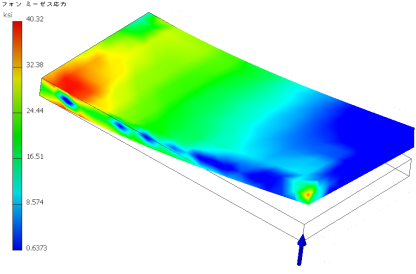
パラメトリック シミュレーションの形状
パラメトリック シミュレーションの場合、パラメトリック テーブルのスライドを動かすことで異なる形状を表示することができます。形状が生成されていない場合には、グラフィックス領域に "使用できません" のメッセージが表示されます。パラメータの行を右クリックして[単一形状を作成]を選択するか、シミュレーションを実行して形状を解析することができます。
スムーズ プロット
スムーズ シェーディングは、静解析および固有値解析シミュレーションの両方の結果タイプに対する既定のプロット表示方法です。色が、特定の色と隣の色で混合されます。
コンター プロット
コンター プロットでは、明確な色のバンドで表示されます。色の分離が明確に現れます。
シェーディング表示に変更するには、次の操作を行います。
- 表示パネルで[シェーディング表示]コマンドをクリックするとプル ダウン リストが表示されます。
- [スムーズ シェーディング]、[コンター シェーディング]、または[シェーディングなし]を選択します。グラフィックス領域が更新されます。
[メッシュ]
[メッシュ表示]をクリックすれば、いつでもメッシュをボリューム プロット上にオーバーレイできます。[メッシュ表示]コマンドは、メッシュの定義後に表示される、オン/オフの表示トグルです。
XY プロット

パラメトリック シミュレーションでは、2 次元の XY プロットとして結果を表示できます。
- ブラウザで、プロットに表示する結果タイプ(フォン ミーゼス応力、変位など)を選択します。
- パラメータ行を右クリックして[XY プロット]をクリックします。XY プロットのウィンドウがグラフィックス領域に表示されます。このウィンドウはサイズ変更可能です。
次の図は、前の図と同じシミュレーションの結果を表現したものです。ただし、XY プロットは、フォン ミーゼス応力ではなく変位の結果用になっています。

収束プロット

収束の基準を定義することで、精度を基準値に近づけていくことができます。また結果の収束プロットを確認することができます。これには、使用されたリファインメントの数と、各リファインメントでのパラメータ値が表示されます。
結果の収束の XY プロットを表示するには、[収束設定]が編集済みで、[h リファインメントの最大数]が 0 よりも大きな値に設定されている必要があります。ブラウザ内の結果フォルダ ノードを右クリックして、[収束プロット]をクリックします。収束の基準は[収束設定]ダイアログ ボックスで設定します。
- [準備]パネルで、[収束設定]をクリックします。ダイアログ ボックスが表示されます。
- [収束判定値]に要求される収束のパーセント値を指定します。
- 収束する結果タイプを指定します。
- ジオメトリの選択を指定します。
- 使用する[h リファインメントの最大数]を指定します。
- [h アダプティブのしきい値]を指定します。
- [ソルブ]パネルで[シミュレーション]をクリックします。シミュレーションを完了します。
- [結果]パネルで[収束プロット]をクリックします。グラフィックス領域のウィンドウにプロットが表示されます。
変形プロット
ほとんどの場合、モデル全体の寸法と比較して、ジオメトリの実際の変形はわずかです。変形が発生した位置を把握するために、自動誇張効果が提供されています。[変位表示を調整]コマンドには、次の表示オプションがあります。
- 変形なし
- 実寸
- 調整済み x0.5
- 調整済み x1
- 調整済み x2
- 調整済み x5
ボリューム プロットが表示されているとき、表示オプションのいずれかを選択して、変形を誇張します。
解析結果をアニメーションする
シミュレーション結果は、アニメーション表示することができ、アニメーションは、ビデオ出力を作成することで記録として残すことができます。
最大結果および最小結果

最大および最小の結果値を簡単に見つけることができるコマンドで、[表示]パネルにあります。
[最大結果]![]() コマンドをクリックすると、この条件が成立した点に注釈が表示されます。
コマンドをクリックすると、この条件が成立した点に注釈が表示されます。
[最小結果]![]() コマンドをクリックすると、この条件が成立した点に注釈が表示されます。
コマンドをクリックすると、この条件が成立した点に注釈が表示されます。
[検出ラベル]
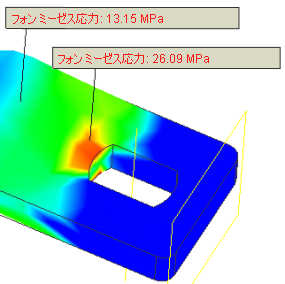
[検出]![]() コマンドは、確認対象となる点にラベルを付けるために使用します。このラベルはその点での結果タイプと値を指定します。任意の数の点にラベルを付けることができます。[検出ラベル]
コマンドは、確認対象となる点にラベルを付けるために使用します。このラベルはその点での結果タイプと値を指定します。任意の数の点にラベルを付けることができます。[検出ラベル]![]() コマンドは、これらのラベルの表示設定のオン/オフを切り替えます。
コマンドは、これらのラベルの表示設定のオン/オフを切り替えます。
境界条件
[境界条件]![]() コマンドは、荷重が加えられている位置を指す荷重インジケータの表示設定のオン/オフを切り替えます。
コマンドは、荷重が加えられている位置を指す荷重インジケータの表示設定のオン/オフを切り替えます。